Import
Nur bedienbar wenn ein Job geöffnet ist.
Der Menüpunkt "Dokumente..." bietet ihnen die Möglichkeit, Postscript oder PDF-Dateien zu importieren.
Die Postscript oder PDF-Dateien erscheinen im Schritt "Inhalte". Von dem Sie nun die Möglichkeit haben, die Seiten dem aktuell geöffneten Job per "Drag & Drop" zu zuweisen.
Es kann ein aus der Prinect Signa Station exportierter Job (im ZIP-Format) wieder geladen werden, ohne diesen vorher "auszupacken".
Diese Funktion erleichtert den Austausch von Jobs.
Der Menüpunkt "JDF..." bietet ihnen die Möglichkeit, JDF-Dateien zu importieren.
Sofern die Kompatibilität der JDF-Datei festgestellt wird, entspricht die Darstellung die eines Prinect Signa Station-Jobs.
Voraussetzung: Nur bedienbar wenn kein Job geöffnet ist.
Es können Prinect Signa Station-Ressourcen die mit der Funktion "Datei > Export > Export Signa Ressourcen..." exportiert wurden, an z. B. anderen Arbeitsplätzen wieder importiert werden.
Die Dateien werden im ZIP-Format importiert.
Der "Marken Import Assistent" ersetzt das bisher notwendige Öffnen und Speichern jeder einzelnen, zu importierenden bzw. zu aktualisierenden Marke.
Damit ist z. B. nach Updates ein weitestgehend automatischer Import von Marken möglich. Die Aktualisierung von Dipco-Marken ist die Hauptfunktion des Assistenten.
Der "Marken Import Assistent" erfüllt benutzergesteuert die folgenden 4 Funktionen:
•Marken neu hinzufügen
•Marken aktualisieren
•Marken entfernen
•Marken automatisch aktualisieren
Der "Marken Import Assistent" kann direkt aus dem Hauptmenü unter "Datei > Import > Marken Import Assistent" geöffnet werden.
In den Inspektoren kann der "Marken Import Assistent" über das Register "Markenressourcen" mit markierter Ressource "Marken" und Aufruf des Kontextmenüs geöffnet werden.
Gestartet wird zunächst ein Browser-Fenster, in dem das Verzeichnis der zu importierenden oder aktualisierenden Marken ausgewählt wird.
Folgende unterschiedliche Stati sind auf der rechten Tabellenseite (Zielmarken) der Prinect Signa Station nach einer Aktualisierung bzw. einem Import möglich:

|
Die Marke ist neu und wird nach Bestätigung des Fensters mit "OK" hinzugefügt. |

|
Die Markenversion ist neuer als die vorhandene und wird nach Bestätigung des Fensters mit "OK" aktualisiert. |

|
Die Markenversion ist identisch und bleibt nach Bestätigung des Fensters unverändert. In der Spalte "Quelle" ist der Name der Marke noch mal aufgeführt. |

|
Die Markenversion ist älter als die vorhandene und wird nach Bestätigung auf den älteren Stand zurückgesetzt. |

|
Die Marke ist mit dem Button "Entfernen" markiert worden und wird nach Bestätigung des Fensters mit "OK" endgültig gelöscht. |

|
In dem Ordner wird beim Beenden des Fensters ein Arbeitsschritt ausgeführt. |

|
Die Marke ist schreibgeschützt und kann somit nicht aktualisiert werden. |
Um nun neue Marken zu importieren bzw. ältere Dipco-Marken zu aktualisieren wird auf der linken Tabellenseite eine Liste der Ordner und Dateien angezeigt.
Mit der Auswahlliste "Filter" kann das gewünschte Format eingeschränkt oder erweitert werden.
Zusätzlich können zwei selbsterklärende Optionen gesetzt werden. "Automatik nur auf selektierte Gruppen in Signa anwenden" (kann Rechenzeit einsparen) und "Kombimarken nach dem Speichern automatisch aktualisieren" (wenn sich Marken innerhalb der Kombimarke verändert haben).
Marken automatisch aktualisieren "Automatik"
•Der Button ist immer aktiv.
•Bei Betätigung des Button "Automatik" werden alle Dipco-Marken, die im Quell- und Zielverzeichnis vorhanden sind, aktualisiert.
•Die aktualisierten Marken werden mit dem entsprechenden Status markiert. Zum jetzigen Zeitpunkt kann mit dem Button "Abbrechen" oder "Zurücksetzen" noch eingegriffen werden.
•Die Änderungen werden erst beim Schließen des Fensters mit "Anwenden" übernommen.
•Die Übernahme-Stati können in der Spalte "Quelle" wie im nachfolgenden Bild angedeutet auf "Keine Übernahme" gesetzt werden:

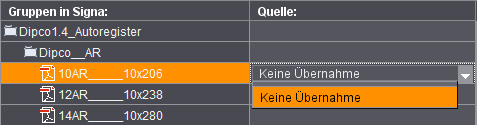
Somit können einzelne Marken manuell und gewollt von einer Aktualisierung ausgeschlossen werden.
Marken neu hinzufügen "Neu"
•Einfach- oder Mehrfachselektion von Marken in der linken Liste (Quelle) schaltet den Button aktiv.
•Markieren Sie die zu importierenden Marken und klicken auf "Neu".
Es kann eine neue Gruppe (Ordner) erzeugt werden oder es kann bei eingeschalteter Option "Übergeordneter Ordner als Gruppe verwenden" der entsprechende Ordner automatisch im Ziel übernommen werden.
•Nach der Bestätigung mit "OK" werden die Marken mit entsprechenden Status auf der rechten Seite der Tabelle dargestellt.
Marken hinzufügen "Übernehmen"
•Der Button ist aktiv, wenn links (Quelle) und rechts (Ziel) jeweils eine Marke selektiert ist. Die Zielmarke wird durch die Quellmarke aktualisiert.
Marken entfernen "Entfernen", "nicht Entfernen"
•Der Button "Entfernen" ist aktiv, wenn rechts (Ziel) eine Marke selektiert ist. Der Button "nicht entfernen" ist aktiv, wenn rechts (Ziel) eine Marke den Status "entfernen" (rotes Kreuz) hat.
•Die zu entfernende Marke wird mit einem roten Kreuz markiert und nach Bestätigung des Fensters mit "Anwenden" endgültig gelöscht.
•Eine mit einem roten Kreuz markierte Marke kann mit "nicht entfernen" wieder auf den alten Status zurückgesetzt werden.
Der Menüpunkt "Ressource / Maschine..." bietet ihnen die Möglichkeit, Ressourcen- bzw. Maschinendatensätze in Ihre eigene Umgebung zu importieren.
Die Ressourcen- bzw. Maschinendatensätze können ausgewählt werden. Die Prinect Signa Station erkennt die ausgewählte Ressource oder Maschine automatisch und schlägt einen vorhandenen Ordner in der Datei-Struktur vor. Die Datei wird in den entsprechenden Ordner kopiert.
Papier- oder Kunden-Ressource per CSV-Dateien ...
Voraussetzung: Es darf kein MDS aktiviert sein.
Der Menüpunkt "Papier- und Kunden-Ressource per CSV-Dateien..." bietet ihnen die Möglichkeit aus einer vorhandenen Konfigurationsdatei (*.ini) und einer Datendatei (*.txt) von z. B. einem Papierhersteller, Papierdaten oder Kundendaten in Ihre eigene Umgebung zu importieren. (CSV steht für "comma separated values", also für durch Komma getrennte Werte (Parameter)).
Wenn zwei entsprechende Dateien vorhanden sind, ist der Ablauf wie folgt:
1.Wählen Sie eine Konfigurationsdatei aus.
Ressourcentyp:
Der zu importierende Ressourcentyp ("Kundendaten" oder "Papier (Bedruckstoffe)" wird angezeigt.
Lieferant, Version:
Wenn diese Informationen in der Konfigurationsdatei vorhanden sind, werden sie angezeigt.
2.Wählen Sie die zur Konfigurationsdatei passende Datendatei aus. In der Daten-Datei sind die Datensätze (in den Zeilen) und die jeweiligen Parameter (in den Spalten) beschrieben.
Filter:
Mit der Filterfunktion können und sollten in den meisten Fällen, Bestandteile der Gruppenname und Namen der Ressourcen eingegeben werden, um die Anzahl der zu importierenden Datensätze einzuschränken. In vielen Datendateien sind viele tausend Einträge, die aber nicht alle benötigt werden. Ein Import von z. B. 5000 Papier-Datensätzen würde die Prinect Signa Station unnötig verlangsamen.
3.Starten Sie den Import
Falls mehr als 100 Datensätze gefunden werden, erscheint eine Abfrage, ob wirklich importiert werden soll.
Nach der Bestätigung mit "Ja" werden die Datensätze automatisch in die entsprechenden Ressourcen-Ordner importiert. Gleichnamige Ressourcen werden überschrieben.
Nach dem der Import durchgeführt wurde, kommt eine Meldung, die, die Anzahl der importierten Ressourcen anzeigt.
Erstellen einer Konfigurations- und Daten-Datei
Im Folgendem beschreiben wir Ihnen die Möglichkeit eigene Konfigurations- und Daten-Dateien zu erstellen:
Benötigtes Format:
Generell sollten die zu importierenden Daten (nur Papier bzw. Kundendaten) in einer "Tabellenform" zur Verfügung stehen. Diese Datei kann dann z. B. mit dem Programm "Excel" angesehen werden. Pro "Zeile" wird ein Datensatz (sei es ein Papier- oder Kundendatensatz) beschrieben. In den jeweiligen Spalten werden die einzelnen Parameter beschrieben (z. B. Höhe oder Breite eines Papiers).
Diese Daten können dann in eine Textdatei exportiert werden. Wichtig ist, dass die einzelnen "Spalteneinträge" mit einem definierten Trennzeichen, z. B. einem Komma, Strichpunkt oder einem Tab, voneinander abgegrenzt sind. Die Dateiendung ist dabei gleichgültig. Es kann in alle Textformate exportiert werden, z. B. "*.csv" oder "*.txt".
Es gibt keine genormte "Tabellenform", sondern jede wie oben beschriebene Tabellenform ist grundsätzlich in die Prinect Signa Station importierbar. Um allerdings vorhandene Spalten auf übereinstimmende Begriffe in der Prinect Signa Station abbilden zu können, benötigen Sie eine Konfigurationsdatei. Die Konfigurationsdatei definiert die Attribute aus der Datendatei, mit der die Ressourcennamen bzw. Gruppennamen erzeugt werden.
In der Konfigurationsdatei müssen die folgenden zwei Bereiche (Main, Mapping) definiert sein.
Im Folgendem sehen Sie ein Beispiel für die mitgelieferte Konfigurations-Datei für Papiere von Schneider und Söhne:
[Main]
ImportObject=Papers
Company=Schneidersöhne
ProducerVersion=
Version=1.0
# Default Unit for Thickness: µm
# Possible values: mikrometer[µm | um], millimeter[mm], centimeter[cm], Inch[inch], point[pt]
ThicknessUnits=mm
Units=mm
UnitsAll=mm,pt,Inch
CellDivider=Tab
Hinweis zu CellDivider: Kann bei csv-Dateien ein, oder; sein (Achtung: Die Inhalte dürfen diese Zeichen nicht beinhalten)
Header=True
Fields=24
Record=ArtikelNr, alteArtikelNr, Warengruppe, Grammatur, Artikelname, Zusatzbezeichnung, FormatBreite, FormatHoehe, LR,Farbe, ME, Staffel1Menge, Staffel1Preis, Staffel2Menge, Staffel2Preis, Staffel3Menge, Staffel3Preis, Staffel4Menge, Staffel4Preis, Mengeneinheit, Mengenschlüssel, Papart, Musterbuch, Materialgruppe, LeNr, Farbsättigung
[MAPPING]
Name=Artikelname,ArtikelNr
Hinweis zu Name: Kann aus n Spalten zusammengesetzt werden.
Group=Warengruppe
GroupTip=Kann aus n Spalten zusammengesetzt werden
Width=FormatBreite
Height=FormatHoehe
Thickness=
Grade=
Grammage=Grammatur
Der Menüpunkt "Voreinstellungen..." bietet ihnen die Möglichkeit, schon vorhandene Voreinstellungen von anderen Rechnern aus der Netzwerkumgebung in Ihre Eigene zu importieren.